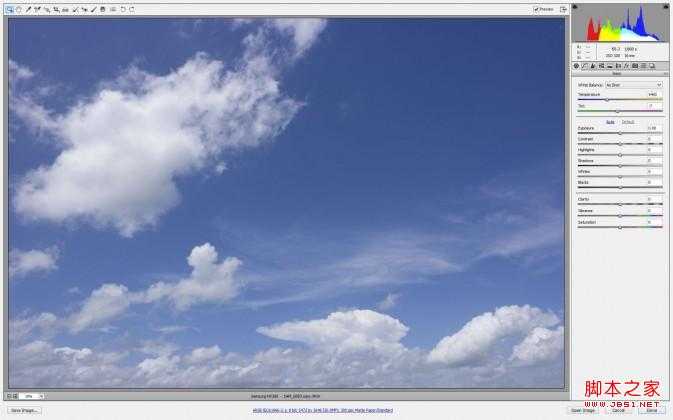
拍摄天空时,我们情愿相片轻微曝光不足,也不要让相片曝光过度,因为如果相片爆白,云层的细节将不能够透过后制挽救。所以拍摄时,我们可以让相机按照云层的部份来测光。余下的工作,便要让后制软件来处理。
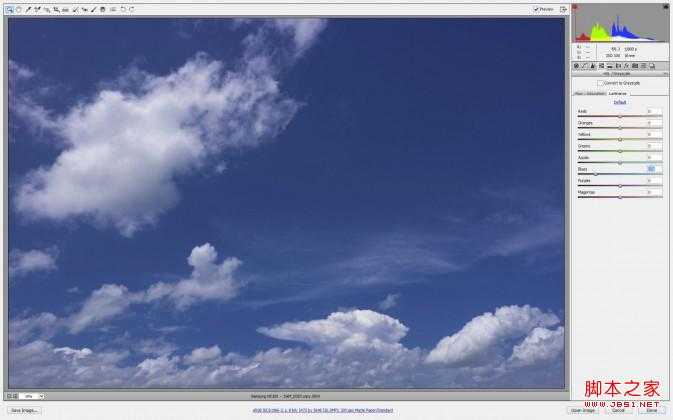
这次我们使用raw档来拍摄,所以使用了Adobe 的Camera Raw 来作示范。首先,我们来到HSL 的一页。相信很多人都知道只要将蓝色的饱和度(Saturation)提高,蓝色看起来会跟鲜色,但很多人都没有为意将蓝色的亮度(Luminance)稍稍降低,可以让天空的蓝更加深。
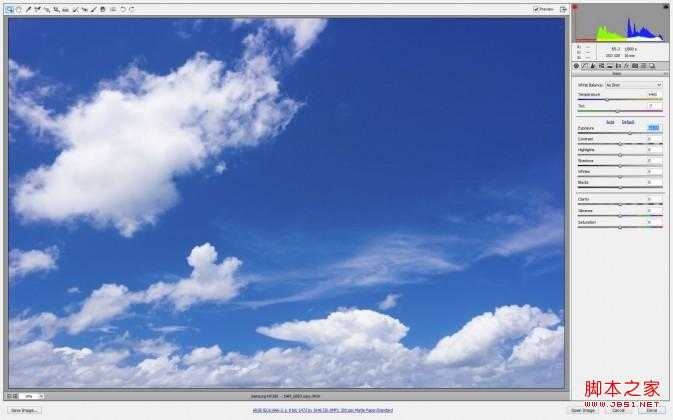
降低的蓝色亮度以后,我们回到Basic页面并提高相片的曝光(exposure),来弥补之前降低蓝色亮度对云层部份的影响。
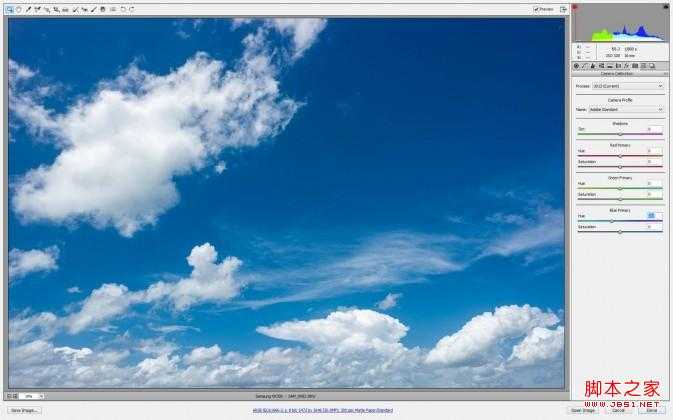
最后一个神奇的步骤,在Camera Calibration页面将Blue Primary一项的Hue稍为调向青色(Cyan),就可以让相片像宝矿力广告一样的鲜蓝!
标签:
PS,蓝天,云层
免责声明:本站文章均来自网站采集或用户投稿,网站不提供任何软件下载或自行开发的软件!
如有用户或公司发现本站内容信息存在侵权行为,请邮件告知! 858582#qq.com
暂无“PS如何整出难得的蓝天通过后制挽救云层的细节”评论...
更新动态
2024年11月27日
2024年11月27日
- 凤飞飞《我们的主题曲》飞跃制作[正版原抓WAV+CUE]
- 刘嘉亮《亮情歌2》[WAV+CUE][1G]
- 红馆40·谭咏麟《歌者恋歌浓情30年演唱会》3CD[低速原抓WAV+CUE][1.8G]
- 刘纬武《睡眠宝宝竖琴童谣 吉卜力工作室 白噪音安抚》[320K/MP3][193.25MB]
- 【轻音乐】曼托凡尼乐团《精选辑》2CD.1998[FLAC+CUE整轨]
- 邝美云《心中有爱》1989年香港DMIJP版1MTO东芝首版[WAV+CUE]
- 群星《情叹-发烧女声DSD》天籁女声发烧碟[WAV+CUE]
- 刘纬武《睡眠宝宝竖琴童谣 吉卜力工作室 白噪音安抚》[FLAC/分轨][748.03MB]
- 理想混蛋《Origin Sessions》[320K/MP3][37.47MB]
- 公馆青少年《我其实一点都不酷》[320K/MP3][78.78MB]
- 群星《情叹-发烧男声DSD》最值得珍藏的完美男声[WAV+CUE]
- 群星《国韵飘香·贵妃醉酒HQCD黑胶王》2CD[WAV]
- 卫兰《DAUGHTER》【低速原抓WAV+CUE】
- 公馆青少年《我其实一点都不酷》[FLAC/分轨][398.22MB]
- ZWEI《迟暮的花 (Explicit)》[320K/MP3][57.16MB]

